Книга: Цифровая фотография. Трюки и эффекты
Палитры
Палитры
Палитры в Photoshop традиционно занимают правую часть окна программы. Впрочем, никто не мешает вам передвинуть их в любое другое место, но обычно это не практикуется.
Те палитры, которые используются постоянно, в версии CS4 сгруппированы в правой части окна Photoshop в так называемый контейнер (рис. 8.6). Можно сказать, что это просто несколько видоизмененные и расширенные вкладки, которые в предыдущих версиях программы располагались в правой части панели параметров.
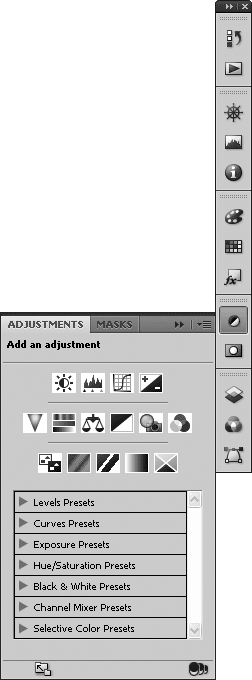
Рис. 8.6. Контейнер палитр
Контейнер палитр предназначен для того, чтобы быстро вызывать часто необходимые (по мнению разработчиков программы) функции. Но вы можете поместить на эту панель любую палитру, просто перетащив ее туда с помощью мыши.
Контейнер можно переместить в любую часть экрана. Кроме того, можно изменить его размер, потянув за левую границу или щелкнув на стрелочках Expand Panels (Расширить панели) и Collapse to Icons (Свернуть в значки) в правой части заголовка этой панели.
По умолчанию контейнер содержит 13 кнопок (при выбранной рабочей области Basic (Базовая)), предназначенных для быстрого доступа к наиболее важным палитрам.
- 7.5. Изменение и настройка цветовой палитры
- Применение случайной цветовой палитры
- Построение палитры художники и их краски
- 11.1. Палитра Layers (Слои)
- Выбор цветов
- Палитра безопасности
- Глава 4 Эксперименты с диаграммами
- Глава 7. Осваиваем рисование и работу с графическими объектами
- 7.3. Предварительная настройка программы




